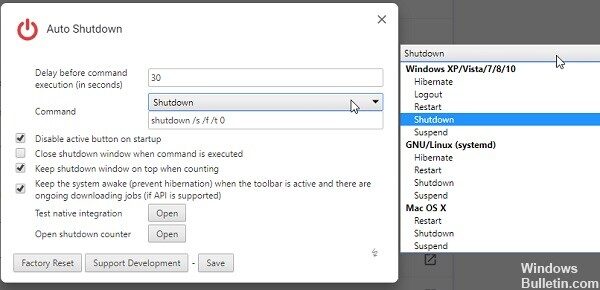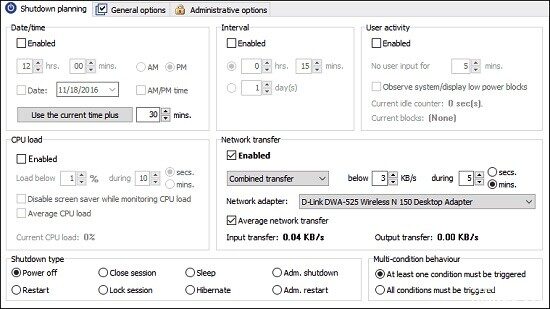J'ai l'habitude de télécharger de gros fichiers la nuit. Non seulement la vitesse est meilleure, mais je peux également fournir une bande passante complète pour les téléchargements. Quoi qu'il en soit, la seule mise en garde est que l'ordinateur fonctionnera toujours par la suite. Voici donc une extension de navigateur pour Chrome, Edge et Firefox qui éteindra automatiquement votre ordinateur Windows 10 une fois les téléchargements terminés.
Extension d'arrêt automatique pour Chrome, Edge et Firefox
Après l'installation, vous devez effectuer les réglages suivants :
- Le délai avant l'exécution de la commande vous donne suffisamment de temps pour annuler l'arrêt. Vous devez exécuter "Shutdown -a" pour annuler l'arrêt.
- Les types de commandes que vous pouvez exécuter sont Shutdown Suspend, Hibernate, Restart, etc. De plus vous pouvez
Activez l'option pour garder le compteur d'arrêts en vue. A aucun moment vous ne manquerez le compteur de téléchargement. - Laissez cette case cochée : gardez le système éveillé lorsque la barre d'outils est activée et qu'une tâche de téléchargement est en cours. Cela garantit que l'ordinateur ne se met pas en veille ou en veille prolongée.
- Une fois les options configurées, cliquez sur « Essayer l'intégration native » pour configurer le logiciel. Un nouvel onglet s'ouvrira qui vous fournira le lien pour télécharger le fichier. Décompressez le fichier et double-cliquez sur le fichier install.bat. Enregistrez-le dans un endroit dont vous vous souviendrez au cas où vous en auriez besoin à nouveau pour le désinstaller.
Le script (install.bat) prendra les précautions nécessaires pour exécuter la commande une fois le téléchargement terminé. Si vous n'utilisez plus l'extension, exécutez le fichier uninstall.bat pour la supprimer.
Le seul inconvénient est que vous ne pouvez pas exécuter un script personnalisé. Mais comme il vous permet de modifier les commandes existantes, vous pouvez exécuter presque n'importe quelle commande une fois le téléchargement terminé.
Le compteur d'arrêt affiché a la possibilité d'exécuter la commande immédiatement ou de l'annuler. C'est pourquoi le délai est utile.
Téléchargez cette extension pour Firefox, Chrome et Edge qui vous permet d'éteindre votre ordinateur Windows 10 une fois le téléchargement terminé.
Comment éteindre votre ordinateur une fois le téléchargement terminé dans Edge et Opera
Edge et Opera sont d'excellents navigateurs, mais je n'ai pas trouvé d'extension ou d'option native pour fermer les navigateurs lorsque tous les téléchargements sont terminés. Je vais donc utiliser un outil tiers pour cela. Cet outil supposera en fait que tous les téléchargements sont probablement terminés et éteindra l'ordinateur. La façon dont il devinera est qu'il surveillera l'activité du réseau sur une période de temps, et s'il détecte une activité réseau négligeable pendant plusieurs minutes, il supposera que les téléchargements sont probablement terminés et éteindra l'ordinateur. Bien sûr, ce n'est pas très précis, mais c'est aussi bon que ça en a l'air.
Le logiciel que je vais utiliser pour cela est Win AmpOFF. Vous pouvez éteindre votre ordinateur s'il n'y a pas d'activité réseau pendant un certain temps.
Il est assez simple d'utiliser ce logiciel gratuit. Vous pouvez éteindre l'ordinateur après un intervalle de temps fixe, à une certaine date/heure, lorsqu'il n'y a pas d'entrée de souris/clavier, ou aucune activité Internet, telle que des téléchargements. Dans le même temps, vous pouvez également exécuter un programme spécifique juste avant l'arrêt ou prendre une capture d'écran juste avant l'arrêt de l'ordinateur.
Exécutez essentiellement ce programme et spécifiez les critères et l'heure d'arrêt, et vous pouvez choisir d'autres options comme Redémarrer, Hiberner et Veille.
Puisque nous voulons éteindre l'ordinateur lorsque tous les téléchargements sont terminés, nous sélectionnons l'option Transfert réseau et cliquez sur Activé. Vous pouvez alors choisir de surveiller le téléchargement ou le transfert combiné. Vous pouvez opter pour l'option "Transfert combiné", mais ce n'est pas une bonne idée si vous utilisez un logiciel torrent (car le logiciel torrent continuera à télécharger des fichiers vers d'autres téléchargeurs même après la fin de sa propre procédure de téléchargement). Par conséquent, il serait préférable de choisir "Transfert". Entrez ensuite la vitesse du réseau à laquelle le téléchargement est censé se terminer (3 Ko/s sur la capture d'écran ci-dessus) et le temps pendant lequel la vitesse doit descendre en dessous de cela (5 minutes sur la capture d'écran ci-dessus). Ainsi, dans notre cas, si la vitesse de transfert du réseau est constamment inférieure à 3 Ko/s pendant 5 minutes, ce logiciel suppose que tous les téléchargements sont terminés et éteint l'ordinateur. Bien sûr, cette méthode ne se limite pas à éteindre l'ordinateur lorsque les téléchargements sont terminés dans Edge ou Opera, mais peut également être utilisée pour d'autres navigateurs comme Safari, UC Browser, etc.
https://www.reddit.com/r/Piracy/comments/9rit3l/auto_shutdown_google_chrome_computer_after/